《medibang paint》裁剪图片大小教程
- 编辑:谷子
在MediBang Paint中裁剪画布(图片)大小,用户需先打开软件并选择上方工具栏中的“选择”工具,根据实际需求选择合适的选择工具后,在画布中框选出想要保留的区域。接着,点击下方的菜单选项以执行裁剪操作,此时画布即会裁剪至选定区域的大小。最后,点击上方“解除选择”按钮即可完成裁剪。
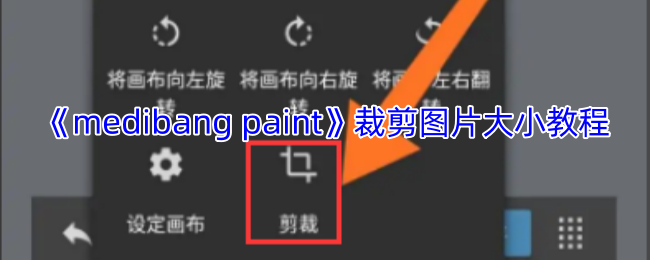
《medibang paint》裁剪图片大小教程:
1、打开medibang paint绘画软件,点击“新建画布”选项,创建大小合适的画布。
2、进入medibang paint绘画操作界面后,点击界面下方的“方框+笔”图标,在弹出来的窗口中就有“裁剪”选项。
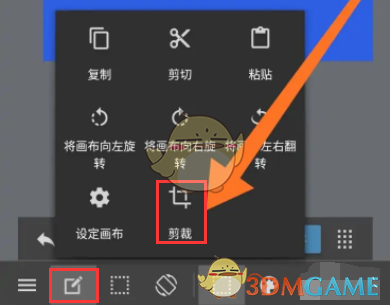
3、打开medibang paint软件,新建画布,点击“图层”图标,在图层面板中点击“+”加号,在弹出的窗口点击“选择图片追加”选项,打开需要处理的图片。
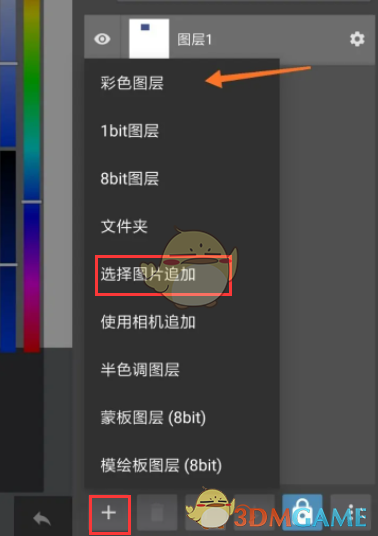
4、点击界面上方的“选择工具”,根据需求选择合适的选择工具,这里有“矩形选框工具”、“椭圆选框工具”、“多边形工具”、“套索工具”等,例如点击“矩形选框工具”。
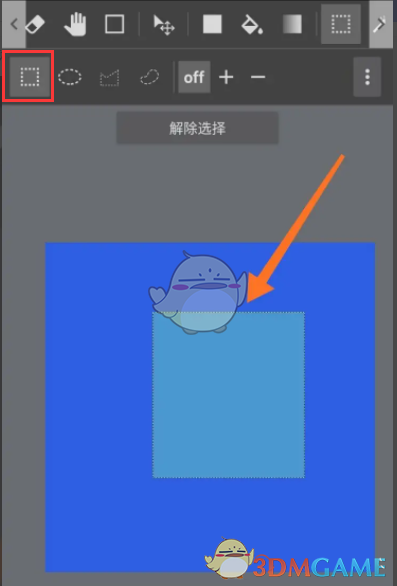
5、在图片区域框选出需要裁剪的区域,接着点击界面下方的“方框+笔”图标,在弹出的窗口点击“裁剪”选项。
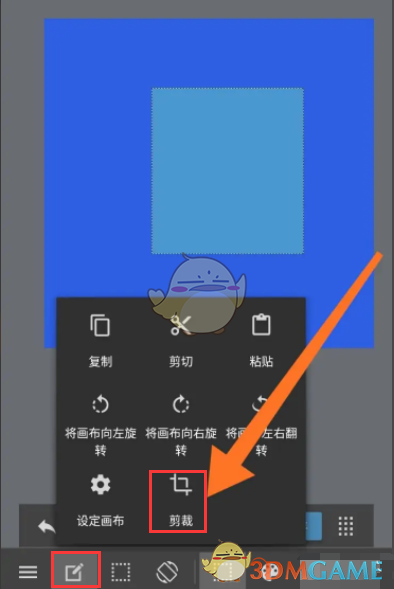
6、这时候图片已经裁剪完成了,最后点击“解除选择”按钮即可。
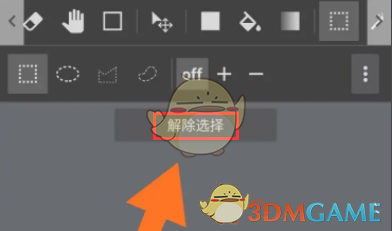
以上就是小编带来的medibang paint怎么裁剪画布?裁剪图片大小教程,更多相关资讯教程,请关注3DM手游网。
本文内容来源于互联网,如有侵权请联系删除。

-
《漫威终极逆转》评测:每局三分钟,随机又公平
手游评测 |廉颇
-
《逆水寒》手游2.0新赛年评测:国风朋克来袭
手游评测 |廉颇






































